Roblox Studio को ठीक करने के 3 तरीके प्रतिसाद नहीं दे रहे हैं (09.14.25)
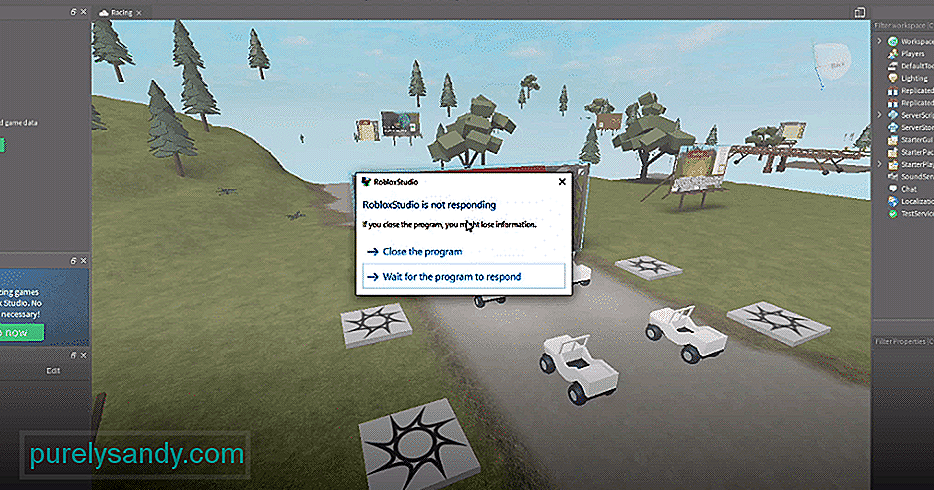 रोबोक्स स्टूडियो प्रतिसाद नहीं दे रहा है
रोबोक्स स्टूडियो प्रतिसाद नहीं दे रहा हैरोबॉक्स खिलाड़ियों को लगभग किसी भी प्रकार के गेम खेलने की अनुमति देता है। आनंद लेने के लिए लगभग हर विशिष्ट व्यक्ति के लिए कुछ न कुछ है। यहां तक कि अगर कोई विशेष रूप से आपकी रुचि नहीं है, तो Roblox आपको अपने लिए और अन्य सभी खिलाड़ियों के लिए एक बनाने के लिए आवश्यक सभी टूल प्रदान करता है जो आपकी समान रुचियों को साझा करते हैं।
आप Roblox Studio के माध्यम से ऐसा कर सकते हैं, जो खिलाड़ियों को निर्माता बनने और Roblox की अपनी दुनिया बनाने की अनुमति देता है। हालांकि यह निश्चित रूप से एक अच्छी विशेषता है जिसे अच्छी तरह से संभाला जाता है, यह कई बार समस्या पैदा कर सकता है। यदि Roblox Studio प्रतिसाद नहीं दे रहा है, तो आपको यह करने की आवश्यकता है।
लोकप्रिय Roblox पाठ
रोबोक्स स्टूडियो के साथ इस समस्या का सामना करने वाले सभी लोगों के लिए पहला और सबसे अनुशंसित समाधान प्लगइन्स को अक्षम करना है। यह आमतौर पर प्लगइन्स होते हैं जो Roblox Studio को गैर-जिम्मेदार बनाने के लिए जिम्मेदार होते हैं। आपको बस उन सभी को अक्षम करना है और आप स्टूडियो के भीतर फिर से काम करने में सक्षम होंगे। सुनिश्चित करें कि आप केवल उन्हें अक्षम करते हैं। उन्हें पूरी तरह से अनइंस्टॉल करना आवश्यक नहीं है, और ऐसा करने से नकारात्मक प्रभाव भी पड़ सकते हैं क्योंकि आपको बाद में कुछ प्लगइन्स की आवश्यकता हो सकती है। ऐसा करने के लिए, आपको प्लगइन्स टैब पर जाना होगा।
इस टैब पर पहुंचने के बाद, उस विकल्प पर अपना रास्ता बनाएं जो कहता है कि प्लगइन्स प्रबंधित करें। एक बार जब आप ऐसा कर लेते हैं, तो आप उन सभी अलग-अलग लोगों को देख पाएंगे जो वर्तमान में स्थापित हैं और जो चल रहे हैं। अब आप उन्हें जैसे चाहें प्रबंधित कर सकते हैं। कुछ समय के लिए सभी प्लगइन्स को अक्षम करें और फिर उस दुनिया को लॉन्च करें जिसे आप Roblox Studio में बना रहे हैं। इसके बाद, आप बस प्रक्रिया को दोहरा सकते हैं लेकिन इस बार प्लगइन्स को सक्षम कर सकते हैं। Roblox Studio को बिना किसी समस्या के काम करना और जवाब देना जारी रखना चाहिए।
सुनिश्चित करें कि आपका पीसी उन सभी आवश्यक आवश्यकताओं से मेल खाता है जो क्रम में आवश्यक हैं Roblox के ठीक से काम करने के लिए। ऐसे बहुत से मामले हैं जिनमें Roblox के बजाय समस्या के लिए उपयोगकर्ता के अपने कंप्यूटरों की गलती थी। उदाहरण के लिए, आपको एक ऐसे प्रोसेसर की आवश्यकता होगी जो 1.60 गीगाहर्ट्ज़ से अधिक आधार गति पर चल सके।
ऐसा इसलिए है क्योंकि 1.60 GHz स्वयं Roblox के लिए न्यूनतम आवश्यकता है, और Roblox Studio का उपयोग करने के साथ-साथ लॉन्च करने में और भी अधिक समय लगेगा। इस तरह, आपको यह सुनिश्चित करने की ज़रूरत है कि सब कुछ अद्यतित है और Roblox Studio के साथ संगत है ताकि प्रतिक्रिया के साथ कोई और समस्या न हो।
एक और चीज़ जिसे आप आज़मा सकते हैं, वह है Roblox सहायता से संपर्क करना। हो सकता है कि आपके लॉग में कोई विशिष्ट समस्या हो, या Roblox Studio में ही कोई समस्या हो रही हो। मूल समस्या चाहे जो भी हो, यदि पहले सूचीबद्ध समाधान काम नहीं करते हैं, तो आपको Roblox समर्थन से संपर्क करने पर विचार करना चाहिए। इस तरह वे किसी भी समस्या को दूर करने में मदद कर सकेंगे।
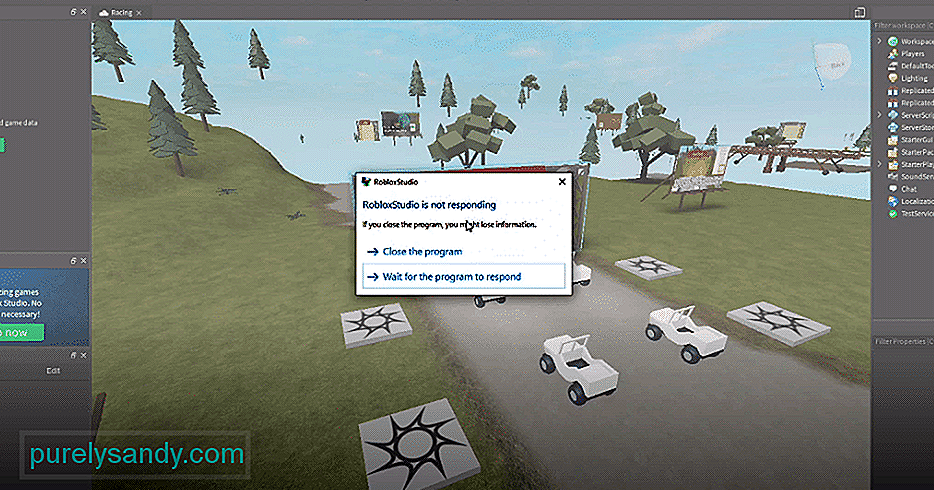
यूट्यूब वीडियो: Roblox Studio को ठीक करने के 3 तरीके प्रतिसाद नहीं दे रहे हैं
09, 2025

